电脑桌面上可以安装使用的便签软件有不少,敬业签云便签是可选择的便签工具之一,支持在Windows和苹果Mac系统的电脑上安装使用体验。在敬业便签电脑版中记录的未设置重复提醒的便签事项支持标记已完成,默认加上横线划去。对于这些完成划掉的便签内容,怎样才能让它们不显示在桌面上,进入单独的列表,和其他未完成的内容进行区分呢?
一、Windows电脑桌面便签怎么设置完成不显示?
1.1 打开Windows电脑桌面上的敬业便签并登陆账号,点击界面上方的用户头像或者按下默认快捷键Alt+Z,打开系统设置界面;

1.2 在系统设置中找到“基本设置”,在基本设置列表下选择“已完成效动作”,点击其下方的设置框,将已完成动作修改为删除;
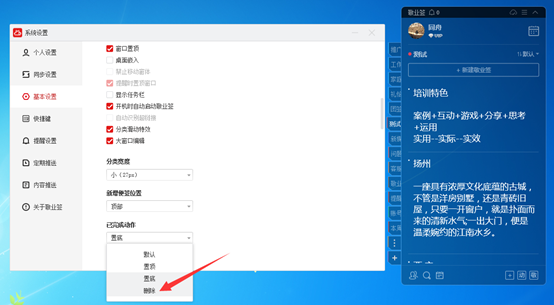
1.3 设置完成后,当用户再次尝试将未设置重复提醒的便签内容标记完成后,该条便签将会自动隐藏不显示,在已完成列表中可查看记录。而对于此前标记完成的内容,可以手动进行删除。
苹果Mac电脑桌面便签怎么设置完成不显示?
2.1 打开苹果Mac端的敬业签云便签(未下载的用户可通过敬业签官网Mac下载界面完成下载安装),登录账号;

2.2 在便签主界面底部左侧功能栏中找到“设置”,在弹出的列表中选择设置按钮,打开设置界面;

2.3 选择基本设置,在基本设置中将“完成为止选择”设置为“删除”,即可设置成功。
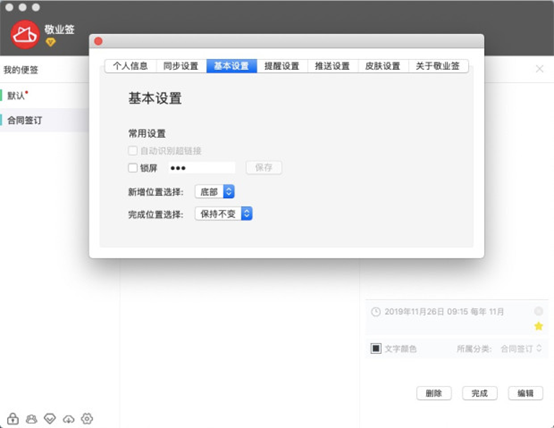
由于敬业签是一款云服务便签软件,在任意一端将便签已完成动作设置为删除后,手机、iPad以及Web网页版等其他端自动同步设置。















